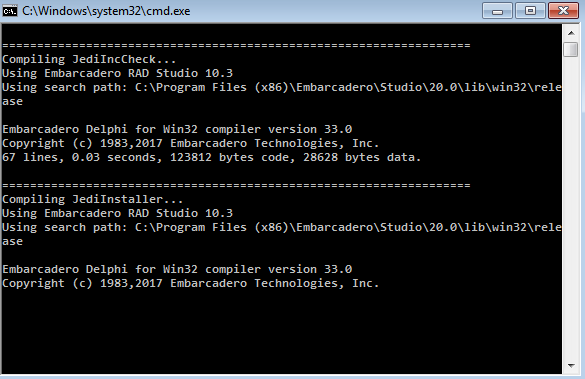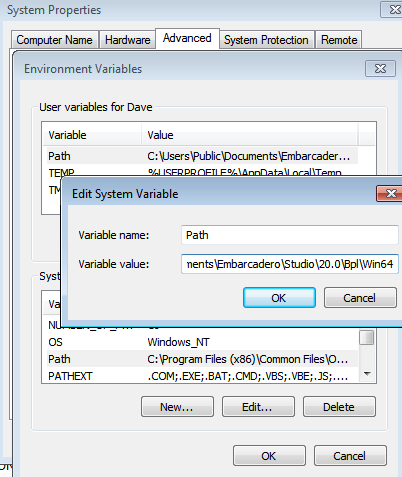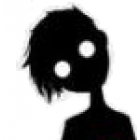Prawdopodobnie najnowsza 3.50 wersja jest tutaj
http://jcl.sourceforge.net/daily/
http://jvcl.sourceforge.net/daily/
Nie mam jeszcze zainstalowanego Rio ale na Tokyo wykrywa bez problemu.
Ok pobrałem najnowsze wersje jcl i jvcl z twoich linków.
Odpalam Install.bat z katalogu jcl i mam coś takiego
Kompilacja idze...
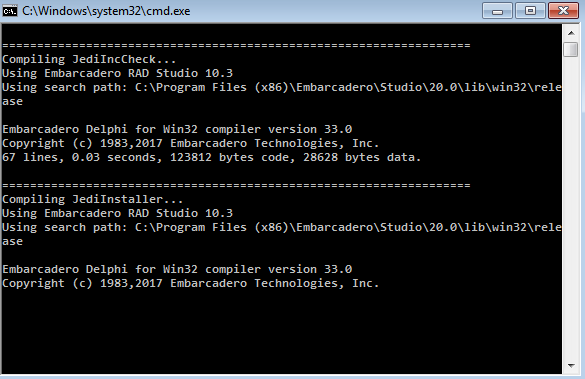
Potem pojawia się...

Nadal mam tylko Delphi7.
W ścieżkach mam poprawnie dodane dla Delphi 10.3
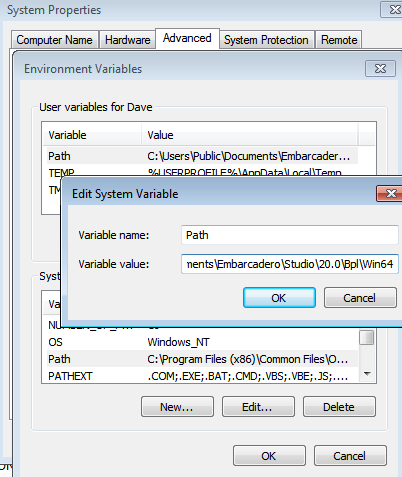
Ps. Install.txt nie ma nic na temat 10.3
JEDI Code Library v 2.7 Installation
Supported development tools versions:
- Delphi 10.2 (Win32 and Win64) and C++Builder 10.2 (Win32 and Win64)
- Delphi 10.1 (Win32 and Win64) and C++Builder 10.1 (Win32 and Win64)
- Delphi 10 (Win32 and Win64) and C++Builder 10 (Win32 and Win64)
- Delphi XE8 (Win32 and Win64) and C++Builder XE8 (Win32 and Win64)
- Delphi XE7 (Win32 and Win64) and C++Builder XE7 (Win32 and Win64)
- Delphi XE6 (Win32 and Win64) and C++Builder XE6 (Win32 and Win64)
- Delphi XE5 (Win32 and Win64) and C++Builder XE5 (Win32 and Win64)
- Delphi XE4 (Win32 and Win64) and C++Builder XE4 (Win32 and Win64)
- Delphi XE3 (Win32 and Win64) and C++Builder XE3 (Win32 and Win64)
- Delphi XE2 and C++Builder XE2;
- Delphi XE and C++Builder XE;
- Delphi 2010 and C++Builder 2010;
- Delphi 2009 and C++Builder 2009;
- CodeGear RAD Studio 2007 (also known as Delphi 2007 for Win32, C++Builder 2007);
- Borland Developer Studio 2006 (also known as Delphi 2006, C++Builder 2006);
- Borland Delphi 2005;
- Borland Delphi 7;
- Borland Delphi 6 Update Pack #2 (including Personal Edition);
- Borland C++ Builder 6;
- FreePascal 2.2.